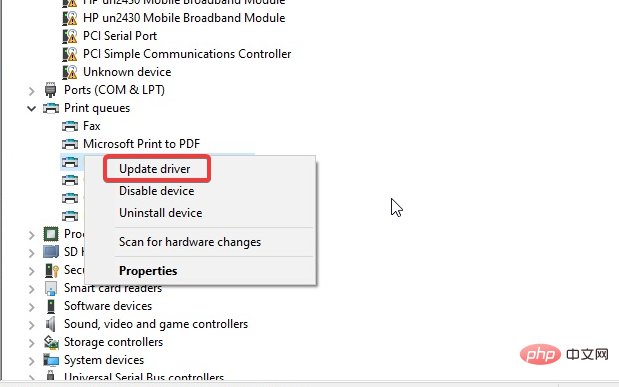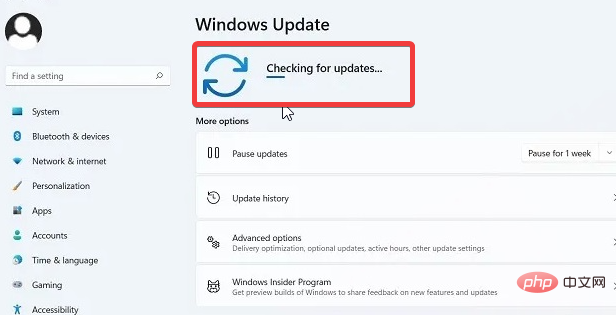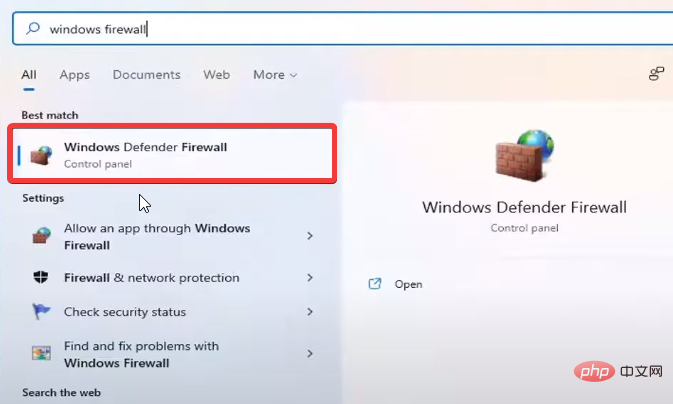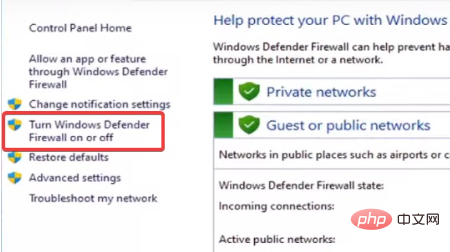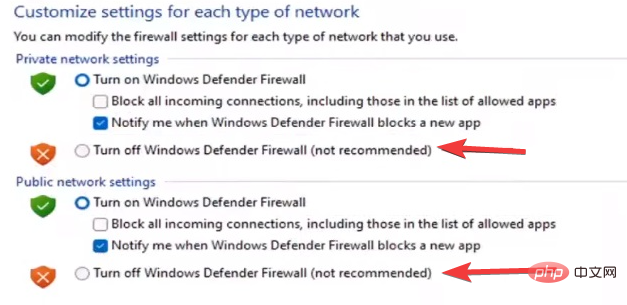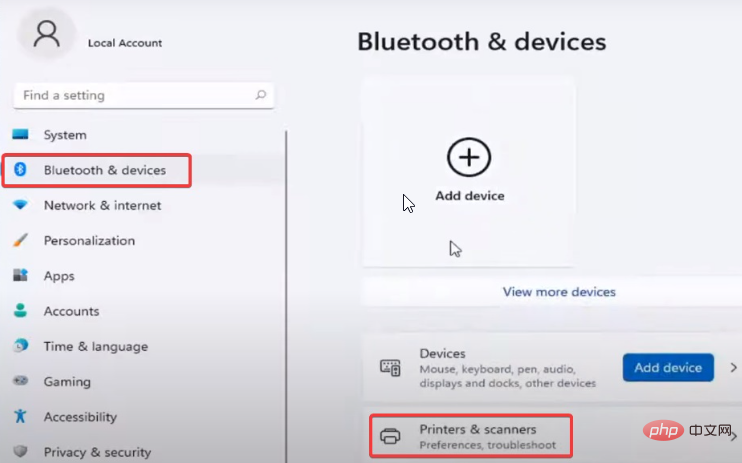Maison >Problème commun >Le scanner Brother ne fonctionne pas sous Windows 11 : 5 façons de le réparer
Le scanner Brother ne fonctionne pas sous Windows 11 : 5 façons de le réparer
- PHPzavant
- 2023-04-15 20:28:014866parcourir
Les scanners Brother sont devenus un nom bien connu dans l'industrie sur le marché. Ils produisent des scanners haut de gamme offrant une qualité homogène. Cependant, de nombreux utilisateurs se sont plaints du fait que le scanner Brother ne fonctionne pas sous Windows 11.
Cela peut sembler déroutant, mais les scanners ont du mal à utiliser les derniers systèmes d'exploitation Windows.
Étant donné que la plupart des utilisateurs ne comprennent pas la cause de cette erreur, cet article résoudra le problème. Nous fournirons un didacticiel détaillé expliquant pourquoi l'imprimante Brother ne fonctionne pas sous Windows 11 et comment y remédier.
Pourquoi mon scanner Brother ne fonctionne-t-il pas sous Windows 11 ?
- Pilote du scanner Manquant/Corrompu : La principale raison de ce problème est que le pilote du scanner est obsolète ou manquant. Habituellement, les pilotes indisponibles affectent généralement la fonctionnalité globale du périphérique. Quelle que soit la raison, si le pilote du scanner est corrompu, cela empêchera votre scanner Brother de fonctionner correctement.
- Problèmes de connexion : Tout problème de connexion mineur peut affecter négativement votre scanner Brother. Assurez-vous que le scanner et l'appareil sont sur la même connexion pour de meilleurs résultats lorsque vous utilisez une connexion partagée.
- Windows obsolète : Windows obsolète est plus nocif pour votre ordinateur qu'autre chose. Cela entraîne généralement un dysfonctionnement de la plupart des périphériques et pilotes. Dans ce cas, les performances du scanner Brother seront également affectées. Cela affecte souvent la compatibilité de votre ordinateur avec d'autres appareils.
- Impact des applications tierces : Si le pare-feu est activé, il s'agit probablement d'un problème de scanner Brother sous Windows 11. De plus, les pare-feu défenseurs peuvent être à l'origine de ce problème.
Comment puis-je faire en sorte que mon imprimante Brother numérise vers mon ordinateur sous Windows 11 ?
1. Mettez à jour le pilote d'imprimante
- Cliquez sur le Bouton Démarrer et sélectionnez Gestionnaire de périphériques.
- Développez File d'attente d'impression et sélectionnez le pilote que vous devez mettre à jour.
- Cliquez dessus avec le bouton droit et sélectionnez Mettre à jour le pilote.

- Choisissez de rechercher automatiquement les pilotes.
Brother Control Center 4 Windows 11 devrait être accessible en mettant à jour le pilote.
Cependant, si vous souhaitez télécharger des mises à jour pour tous les pilotes obsolètes, vous pouvez utiliser DriverFix. Il téléchargera et mettra automatiquement à jour tous les pilotes Windows au lieu de passer par chaque processus.
La plupart du temps, le système ne met pas correctement à jour les pilotes universels pour le matériel et les périphériques du PC. Il existe des différences clés entre les pilotes génériques et les pilotes du fabricant. Rechercher la version correcte du pilote pour chaque composant matériel peut devenir fastidieux. C'est pourquoi un assistant automatisé peut vous aider à trouver et à mettre à jour votre système avec les bons pilotes à chaque fois, et nous recommandons fortement DriverFix. Voici comment procéder :
- Téléchargez et installez DriverFix.
- Démarrez le logiciel.
- En attente que tous les pilotes défectueux soient détectés.
- DriverFix va maintenant vous montrer tous les pilotes problématiques, il vous suffit de sélectionner celui que vous souhaitez réparer.
- Attendez que l'application télécharge et installe les derniers pilotes.
- RedémarrezPC pour que les modifications prennent effet.
2. Mettre à jour Windows
- Cliquez sur le bouton Démarrer.
- Sélectionnez Paramètres parmi les options.
- Cliquez sur Windows Update et sélectionnez Rechercher les mises à jour.

Si une mise à jour est disponible, Windows la recherchera et la téléchargera automatiquement.
3. Vérifiez votre connexion
- Double-cliquez sur Brother iPrint&Scan.
- Cliquez pour sélectionner votre machine à rechercher et à vous reconnecter.
Si votre appareil n'est pas trouvé, assurez-vous qu'il est sur le même réseau que votre ordinateur et débranchez l'appareil Brother de la prise électrique. Attendez environ 15 secondes et réinsérez.
4. Désactivez le pare-feu Windows Defender
- Cliquez sur le Bouton Démarrer, recherchez le pare-feu Windows Defender et démarrez-le.

- Sélectionnez pour activer ou désactiver le pare-feu Windows Defender.

- Cochez les deux cases pour désactiver le pare-feu Windows Defender.

- Cliquez sur OK pour enregistrer les modifications.
La désactivation du pare-feu résoudra le problème de dysfonctionnement du scanner Brother sous Windows 11. Mais assurez-vous de les réactiver lorsque vous avez terminé afin que votre PC ne reste pas sans protection.
5. Numérisez depuis un autre ordinateur en réseau
Essayez de numériser depuis un autre ordinateur connecté au réseau pour voir si cet ordinateur est à l'origine du problème. N'oubliez pas que l'ordinateur doit être sur le même réseau que le scanner Brother.
Pourquoi mon scanner Brother n’est-il pas détecté ?
Vérifiez que les deux extrémités du câble entre le scanner et l'ordinateur sont bien branchées. Si possible, essayez de passer à un autre câble pour tester s'il y a un problème avec le câble existant. Vous pouvez également basculer vers un autre port USB de votre ordinateur pour vérifier si le problème vient d'un port défectueux.
Si votre scanner Brother n'est toujours pas détecté, vous devez installer le pilote du scanner comme suggéré dans la solution finale de la section précédente.
Comment ajouter une imprimante Brother à Windows 11 ?
- Connectez les câbles appropriés aux ports du PC et de l'imprimante.
- Appuyez sur les touches Windows+I pour lancer l'application Paramètres. Sélectionnez
- Bluetooth et appareils et cliquez sur Imprimantes et scanners.
 Identifiez votre
Identifiez votre - imprimante et connectez-la.
Ce qui précède est le contenu détaillé de. pour plus d'informations, suivez d'autres articles connexes sur le site Web de PHP en chinois!